但需插入用友加密狗
用友GRPR9财务管理软件加密卡的安装

R9GRP财务管理软件加密卡的安装R9GRP财务管理软件采用两种加密卡,一种是并口加密卡,另一种是USB加密卡。
对于网络版,加密卡可以插在联网的任何一台计算机并口上,对于单机版,加密卡只能插在运行财务软件前台程序的计算机上。
加密卡的访问需要使用TCP/IP协议,所以务必保证插加密卡的计算机和其它需要访问加密卡的计算机能够互相ping通。
对于单机版,必须能ping通本机。
方法是在windows的[开始]-[运行]中输入ping [主机名] -t比如一个网络环境,使用网络版软件,插加密卡的主机机器名为server,工作站为workstation1。
在server和workstation1上,在windows的[开始]-[运行]中输入‘ping server -t’,显示窗口如下,即表示可以ping通。
然后用鼠标点击窗口右上角的,关闭窗口。
一、并口加密卡的安装:1.用R9GRP光盘,按默认路径(也可以改为其它路径)安装‘服务及管理工具’,然后关机。
若已经安装过,则忽略此步骤。
2.在计算机电源关闭的状态下,把加密卡插到打印机并口。
3.开机,进入windows。
在c:\Uanyi92\Driver\GeniusDog目录,运行instdrv.exe,安装精灵狗驱动程序。
点‘继续’,如下图:再点‘继续’,如下图:再点‘完成’即可,无须重启计算机,如下图:二、USB加密卡的安装1.在windows资源管理器中,打开用友R9.1GRP安装光盘‘USB驱动’目录,运行hdd32.exe(操作系统为Windows 95/98 , Windows 2000 , and Windows XP)或aksnt4usb.exe (操作系统为Windows NT)。
在‘Select Language’窗口选择‘U.S.English’,点‘OK’,如下图:点‘Next’,如下图:再点‘Finish’,不用重启计算机,如下图:2.把USB加密卡插入机箱的USB接口。
[原创]用友ERP-U8管理软件虚拟狗授权程序
![[原创]用友ERP-U8管理软件虚拟狗授权程序](https://img.taocdn.com/s3/m/31336496f021dd36a32d7375a417866fb84ac010.png)
[原创]用友ERP-U8管理软件虚拟狗授权程序[原创]用友ERP-U8管理软件虚拟狗授权程序用友ERP-U8管理软件虚拟狗授权程序《用友ERP-U8管理软件虚拟狗授权程序》使用说明(请仔细阅读) 警告:本程序及其相关内容信息只作为测试使用,并且您必须保证只在一台电脑上使用,严禁用于其它用途~~~由于使用本程序而产生的任何后果,请您自已负责~当您使用了本程序及其相关内容信息后,都将视为接受本警告并自愿承担所有责任~~~程序及其相关内容信息包括:《用友ERP-U8管理软件加密狗检测程序》,“UFSoftU8DOG.exe”《用友ERP-U8管理软件加密狗虚拟程序》,“sense3.dll”《用友ERP-U8管理软件虚拟狗授权程序》,“Licens.exe”。
原理:在正确安装虚拟程序后,只要用友U8(包括其它通过“sense3.dll”读取深思3加密锁的软件)有读取加密狗的请求时,虚拟程序都会先测试真正的加密狗是否存在,如果加密狗已经插在计算机上,则虚拟程序就会读取加密狗内的信息发送给U8(调用者),如果真正的加密狗不存在或读取失败,虚拟程序就会读取Windows文件夹下的用友U8加密狗虚拟授权信息文件,如果确认是U8发送的请求后,虚拟程序会将授权文件内容经过一系列运算后发送给U8,以此模拟加密狗的正常工作。
当然,如果Windows文件夹下没有用友U8加密狗虚拟授权信息文件,就不会有正常的U8加密狗模拟活动。
提示:以下所述的“Windows”文件夹在NT/2000操作系统中默认为“WinNT”,而在9x/Me/XP操作系统中则默认为“Windows”;“system”和“system32”文件夹均在“Windows”文件夹中。
操作:1.请将用友U8加密狗虚拟程序文件“sense3.dll”分别复制到Windows、system、system32这三个文件夹内覆盖原文件(system32文件夹内一般无此文件),重新启动U8服务。
用友U8零售客户端安装手册

零售客户端安装手册首先打开零售管理端安装文件夹(安装盘)中的setup.exe程序。
单击下一步,单击,是,填写“用户姓名”和“公司名称”,下面的选项默认,单击下一步,安装路径,不建议安装在系统盘中,单击浏览更改安装路径,单击下一步,选择安装类型,如果不是后两个行业则选标准企业,单击下一步,两项全选,单击下一步,单击下一步,显示安装进度,等候,配置零售管理端服务器的ip和端口(服务器的ip地址,端口默认为8080)单击下一步,服务器本服务器的主机名,用户名为登录主机(本计算机)的用户名,密码。
输入完毕,单击下一步。
注意:所输入的用户名应具有系统管理员权限,以保证用户能够正确设置COM+组件输入数据库实例名、用户名(登录数据库的用户名[数据库登录是windows身份验证])、密码(登录密码),输入完毕后,单击下一步,注意:零售管理端的安装过程,自动对“设置COM+组件管理器”和“设置数据库”两个步骤中的用户名、密码进行检测;若输入的用户名和密码不正确,安装程序返回至相应界面,请按照向导提示重新输入。
安装提示“请插加密狗进行远程注册获得使用授权”,点击确定,安装完成时,可选择“是,立即重新启动计算机”或“不,稍后再重新启动计算机”;系统如果提示要安装未经数字签名的程序,此程序为加密狗驱动,必须安装,点击“是”进行确认安装。
同时,安装程序自动完成交换服务控制台、交换服务以及相关Web站点的安装。
注意:若把零售管理端的Web服务器和数据库服务器分离安装,则必须保证两台服务器使用相同的、拥有系统管理员权限的用户名和密码。
零售管理端的配置设置一:将IE设置每次访问时检查所存网页的较新版本,步骤如下:运行IE,点击菜单“工具->Internet选项”;在“常规”卡片上的“Internet临时文件”组中,点击“设置”按钮;在弹出的对话框中,选择“检查所存网页的较新版本”组中的“每次访问此页时检查”。
(不同版本浏览器可能细节有所不同,只需将此项改为“每次访问页面时”)设置二:启用所有与ActiveX控件相关的选项,步骤如下:运行IE,点击菜单“工具->Internet选项”;点击“安全”卡片,再点“受信任的站点”。
用友软件加密狗注册问题
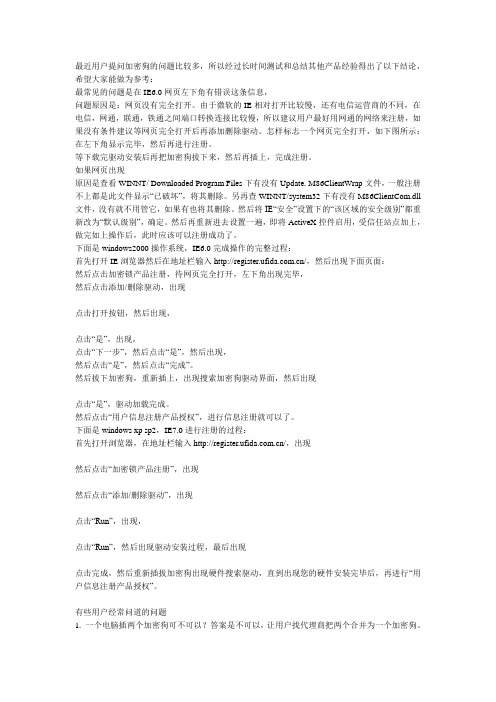
最近用户提问加密狗的问题比较多,所以经过长时间测试和总结其他产品经验得出了以下结论,希望大家能做为参考:最常见的问题是在IE6.0网页左下角有错误这条信息,问题原因是:网页没有完全打开。
由于微软的IE相对打开比较慢,还有电信运营商的不同,在电信,网通,联通,铁通之间端口转换连接比较慢,所以建议用户最好用网通的网络来注册,如果没有条件建议等网页完全打开后再添加删除驱动。
怎样标志一个网页完全打开,如下图所示:在左下角显示完毕,然后再进行注册。
等下载完驱动安装后再把加密狗拔下来,然后再插上,完成注册。
如果网页出现原因是查看WINNT/ Downloaded Program Files下有没有Update. M86ClientWrap文件,一般注册不上都是此文件显示“已破坏”,将其删除。
另再查WINNT/system32下有没有M86ClientCom.dll 文件,没有就不用管它,如果有也将其删除。
然后将IE“安全”设置下的“该区域的安全级别”都重新改为“默认级别”,确定。
然后再重新进去设置一遍,即将ActiveX控件启用,受信任站点加上,做完如上操作后,此时应该可以注册成功了。
下面是windows2000操作系统,IE6.0完成操作的完整过程:首先打开IE浏览器然后在地址栏输入/,然后出现下面页面:然后点击加密锁产品注册,待网页完全打开,左下角出现完毕,然后点击添加/删除驱动,出现点击打开按钮,然后出现,点击“是”,出现,点击“下一步”,然后点击“是”,然后出现,然后点击“是”,然后点击“完成”。
然后拔下加密狗,重新插上,出现搜索加密狗驱动界面,然后出现点击“是”,驱动加载完成。
然后点击“用户信息注册产品授权”,进行信息注册就可以了。
下面是windows xp sp2,IE7.0进行注册的过程:首先打开浏览器,在地址栏输入/,出现然后点击“加密锁产品注册”,出现然后点击“添加/删除驱动”,出现点击“Run”,出现,点击“Run”,然后出现驱动安装过程,最后出现点击完成,然后重新插拔加密狗出现硬件搜索驱动,直到出现您的硬件安装完毕后,再进行“用户信息注册产品授权”。
用友GRPR9财务管理软件加密卡的安装

R9GRP财务管理软件加密卡的安装R9GRP财务管理软件采用两种加密卡,一种是并口加密卡,另一种是USB加密卡。
对于网络版,加密卡可以插在联网的任何一台计算机并口上,对于单机版,加密卡只能插在运行财务软件前台程序的计算机上。
加密卡的访问需要使用TCP/IP协议,所以务必保证插加密卡的计算机和其它需要访问加密卡的计算机能够互相ping通。
对于单机版,必须能ping通本机。
方法是在windows的[开始]-[运行]中输入ping [主机名] -t比如一个网络环境,使用网络版软件,插加密卡的主机机器名为server,工作站为workstation1。
在server和workstation1上,在windows的[开始]-[运行]中输入‘ping server -t’,显示窗口如下,即表示可以ping通。
然后用鼠标点击窗口右上角的,关闭窗口。
一、并口加密卡的安装:1.用R9GRP光盘,按默认路径(也可以改为其它路径)安装‘服务及管理工具’,然后关机。
若已经安装过,则忽略此步骤。
2.在计算机电源关闭的状态下,把加密卡插到打印机并口。
3.开机,进入windows。
在c:\Uanyi92\Driver\GeniusDog目录,运行instdrv.exe,安装精灵狗驱动程序。
点‘继续’,如下图:再点‘继续’,如下图:再点‘完成’即可,无须重启计算机,如下图:二、USB加密卡的安装1.在windows资源管理器中,打开用友R9.1GRP安装光盘‘USB驱动’目录,运行hdd32.exe(操作系统为Windows 95/98 , Windows 2000 , and Windows XP)或aksnt4usb.exe (操作系统为Windows NT)。
在‘Select Language’窗口选择‘U.S.English’,点‘OK’,如下图:点‘Next’,如下图:再点‘Finish’,不用重启计算机,如下图:2.把USB加密卡插入机箱的USB接口。
[原创]用友ERP-U8管理软件虚拟狗授权程序
![[原创]用友ERP-U8管理软件虚拟狗授权程序](https://img.taocdn.com/s3/m/9279b7d465ce050876321366.png)
[原创]用友ERP-U8管理软件虚拟狗授权程序用友ERP-U8管理软件虚拟狗授权程序《用友ERP-U8管理软件虚拟狗授权程序》使用说明(请仔细阅读)警告:本程序及其相关内容信息只作为测试使用,并且您必须保证只在一台电脑上使用,严禁用于其它用途~~~由于使用本程序而产生的任何后果,请您自已负责~当您使用了本程序及其相关内容信息后,都将视为接受本警告并自愿承担所有责任~~~程序及其相关内容信息包括:《用友ERP-U8管理软件加密狗检测程序》,“UFSoftU8DOG.exe”《用友ERP-U8管理软件加密狗虚拟程序》,“sense3.dll”《用友ERP-U8管理软件虚拟狗授权程序》,“Licens.exe”。
原理:在正确安装虚拟程序后,只要用友U8(包括其它通过“sense3.dll”读取深思3加密锁的软件)有读取加密狗的请求时,虚拟程序都会先测试真正的加密狗是否存在,如果加密狗已经插在计算机上,则虚拟程序就会读取加密狗内的信息发送给U8(调用者),如果真正的加密狗不存在或读取失败,虚拟程序就会读取Windows文件夹下的用友U8加密狗虚拟授权信息文件,如果确认是U8发送的请求后,虚拟程序会将授权文件内容经过一系列运算后发送给U8,以此模拟加密狗的正常工作。
当然,如果Windows文件夹下没有用友U8加密狗虚拟授权信息文件,就不会有正常的U8加密狗模拟活动。
提示:以下所述的“Windows”文件夹在NT/2000操作系统中默认为“WinNT”,而在9x/Me/XP操作系统中则默认为“Windows”;“system”和“system32”文件夹均在“Windows”文件夹中。
操作:1.请将用友U8加密狗虚拟程序文件“sense3.dll”分别复制到Windows、system、system32这三个文件夹内覆盖原文件(system32文件夹内一般无此文件),重新启动U8服务。
此时,虚拟程序已开始工作。
否则提示未检测到用友加密狗典型场景内外账

打开账账通-U8示例
打开U8产品登录界面,以正常操作员身份登录账套,选择左边账账通模块,第一次 登录显示数据库登录界面和账套选择界面,以后再次登录就直接打开账账通主界面。
账账通在这里
注:U8客户端若需要登录账账通必须在本机器执行产品接口安装,否则双击提示产品未安装。
客户端安装-不支持无缝对接版本
目录
安装流程 注册流程 典型场景 常见问题 服务支持
产品下载
登录官网: 试用期为一个月
注:上门安装前可在网站上下载更新版本(含最新补丁)
产品版本
注:安装包不区分用友产品版本,在客户环境中会自动识别T3/T6/T+/U8等产品版本
安装流程
必须先解压安装包到本地硬盘,安装包中服务端解压到用友服务器,安装包客户端解 压到用友客户端
服务端安装-登录界面例示
客户端安装
打开客户端文件夹双击产品接口程序弹出产品系统管理登录界面,以系统管理员 (admin)身份登录进去点安装,提示已成功安装。
注:安装时必须先关闭用友产品,部分U8版本双击产品接口显示数据库登录界面
客户端安装-登录界面例示
打开账账通-T3示例
打开T3产品登录界面,以正常操作员身份登录账套,选择左边账账通模块或上边账 账通菜单直接打开账账通主界面。 。
友商数据升迁、数据修复等更多业务参见官网
LOGO
微信众号
LOGO
北京莫工科技有限责任公司
常见问题
问:服务器已插入产品加密狗,但注册提示[未检测到用友加密狗,请退出并插入加密狗]
答: 1、Win7\Win8版本安装时以管理员身份运行服务端程序 2、登录服务端后先点安装再注册
服务支持
人员
客服 Tel:18910437731 QQ:320035166 莫工 Tel:13331127778 QQ:320035167
用友ERP—U8.50教学软件安装说明

用友ERP—U8.50教学软件安装说明用友ERP—U8.50认证教学软件是用友软件股份有限公司根据我国企业管理信息化实际需求研发的管理及教学软件。
由于该教学软件基于企业最新实际应用环境出发,不同于一般的辅助教学课件,所以对于安装环境及安装顺序具有一定要求。
为了避免教学过程中出现软件安装及使用的基础问题,请老师和同学在安装软件前仔细阅读安装说明。
一、准备工作1. 请对照本说明所描述的配置准备环境;2. 安装时操作系统所在的磁盘分区剩余磁盘空间必须大于500 MB;3. 安装SQL数据库环境;4. 关闭杀毒软件。
二、SQL安装步骤及说明用友ERP认证教学软件需要SQL数据库支持。
因此,在安装用友ERP认证教学软件前应先准备好SQL数据库环境。
如果计算机上已经装有SQL Server 2000,则可以直接安装用友ERP认证教学软件系统,如果没有,建议安装数据库SQL Server 2000个人版,此版在多个操作系统上适用。
并要记好SA密码。
装完后,重启系统,并启动SQL Server 服务管理器。
对于没有SQL Server2000个人版的学员,可以直接安装光盘中“MSDE2000”目录下的MSDE2000数据库简装版(该版本对未知的SA密码无法清除)。
下面以安装MSED2000为例说明数据库安装简要步骤。
1.运行安装盘下MSDE2000目录中的MSDEStp2000.exe。
2.在安装程序界面中选择“安装MSDE数据库”选项。
3.安装完毕重新启动机器,准备安装用友教学软件系统,具体安装说明请参照用友ERP认证教学软件相应目录中的说明文件。
注意:由于用友ERP-U8是一个企业资源计划系统,涉及企业整体财务与业务的管理工作,因此对系统安全性要求比较高,其相应的数据库环境和安装设置也比以往的教学版本复杂。
教学过程中,建议教师提醒学生不要修改SA密码和系统管理员Admin的密码,以免遗忘密码影响正常教学。
如果计算机中已安装SQL Server数据库系统,则安装用友ERP认证教学软件系统后系统提示要求输入的SA密码与原SQL Server数据库系统SA密码相同。
什么是基本信息

什么是基本信息1.什么是基本信息:基本信息指的是系统内的各类与业务相关的信息档案,是各编码及其相关信息的总称。
2.基本信息的用途:通过对基本信息的整理,有利于对业务进行分类统计、汇总,减少录入汉字,提高输入速度。
详见"基本信息"的介绍。
基本信息包括哪些内容基本信息内容:包括商品辅助信息、商品信息、拆装模板、仓库信息、地区、往来单位、会员卡管理、部门、内部职员、现金银行、其它收入、费用类型、固定资产、会计科目及附加说明等基本档案信息。
同价调拨1.同价调拨:指商品在企业内部各仓库之间以相同成本调入、调出的业务。
2.调拨处理:企业内部仓库货位间调拨商品的业务是通过系统内的商品调拨单进行处理的,它是记录商品在企业内部各仓库之间调拨信息的单据。
3.单据用途:它的用途是记录商品在各仓库间调入、调出的信息。
通过它可对调拨业务进行管理,可随时查询统计调入、调出仓库数据。
它的操作方法见同价商品调拨变价调拨1.变价调拨:指商品在企业内部各仓库之间以不同成本调入、调出的业务。
2.调拨处理:企业内部仓库间以不同价格调拨商品的业务是通过系统内的变价调拨单进行处理的,它是记录商品在企业内部各仓库之间调拨信息的单据。
3.单据用途:它的用途是记录商品在各仓库间调入、调出的信息。
通过它可以对调拨业务进行管理,随时查询统计调入、调出库存数据。
它的操作方法见变价商品调拨商品报损1.商品报损:指您对库存进行盘点操作,商品盘亏的业务的处理。
2.报损处理:减少库存商品数量是通过系统内报损单进行处理的。
3.用途:它的用途是记录企业对商品库存数量进行减少调整的信息,是对选定仓库的商品数量进行调整。
它的操作方法见报损处理。
商品报溢1.商品报溢:指您对库存进行盘点操作,商品盘盈的业务的处理。
2.报溢处理:增加库存商品数量是通过系统内报溢单进行处理的。
3.用途:它的用途是记录企业对商品库存数量进行增加调整的信息,是对选定仓库的商品数量进行调整。
用友软件-提示演示版的几种情况
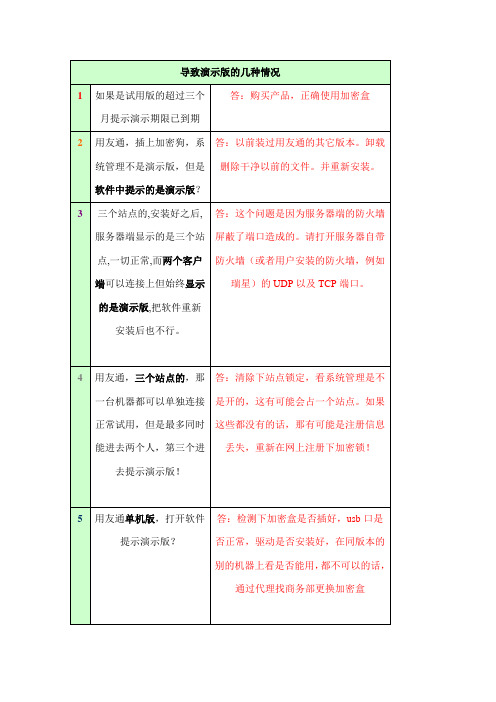
7
10.1的用友通普及版本的狗,升级到10.2普及版提示演示版?
答:加密盒不需要更换,要是提示演示版,在网站重新注册下加密盒
8
联想扬天电脑,注册成功,也得到服务识别码,进软件提示演示期限已到?
答:在电脑中搜索下看有没有licence.uf文件,如果没有说明没注册好,如果有,删除后重新注册,注册的时候把控件,组键都启用!
答:(1)检查CMOS设置,把打印并口设置的几种模式修改下,然后重新启动机器,看是否可以识别加密卡;(2)若几种模式下都无法检测到加密卡,则把加密卡更换到其他机器检查,看是否可以被软件识别到;(3)若更换到多台其他机器也无法识别,则说明加密卡可能损坏,请把加密卡寄回集团商务部,我们将帮您维修
11
每天开机后都提示演示版,把加密盒重新插拔下就好,为什么?
18
用友通3站点,其它模块都能正常运行,只有固定资产提示演示版,服务器与客户端都显示演示版。
答:方案一:可重新注册加密狗
方案二:如重新注册不能解决问题,确认是否购买固定资产模块
方案三:如以上都确认,把加密狗寄回,因为服务器也提示演示版,很可能是因为加密狗无法识别固定资产。
导致演示版的几种情况
1
如果是试用版的超过三个月提示演示期限已到期
答:购买产品,正确使用加密盒
2
用友通,插上加密狗,系统管理不是演示版,但是软件中提示的是演示版?
答:以前装过用友通的其它版本。卸载删除干净以前的文件。并重新安装。
3
三个站点的,安装好之后,服务器端显示的是三个站点,一切正常,而两个客户端可以连接上但始终显示的是演示版,把软件重新安装后也不行。
如何能使打开软件不提示是演示器?
答:首先请确定软件的版本跟加密锁对应的版本是一致的。加密锁与软件不符是最可能导致找不到加密锁的原因。用友通普及版10.1中的出纳通所使用的加密锁,与独立版本的出纳通普及版使用的加密锁,应该是不一样的。但是经常会有客户弄混。购买的用友通10.1内的出纳通却下载独立版本出纳通程序。导致找不到加密锁。如果确认加密锁与软件一致,出纳通有相应的补丁。
用友加密狗更新说明

第一步:由致远协创提供加密狗升级注册信息文件,拷贝至A6/A8服务器,如图6:
图6
第二步:将10位数字加密狗插在相应服务器上,在V282以上版(含V282)/A8V3.05以上版产品安装程序包中,点击[UpdateDog.exe]程序--“文件更新加密狗注册信息”,通过手动模式来选中注册文件更新加密狗信息,成功提示如图7:
图7
第三步【注册加密狗】:点击“注册加密狗”进行加密狗注册,提交注册信息成功后如下图8。
(注:只能提交一次,在显示“提交注册信息成功”后不能再次注册!)必须在A6/A8服务器中进行加密狗注册,因为V282以上版(含V282)/A8V3.05以上版本使用加密狗与相应服务器MAC地址绑定,注册成功后加密狗只能在注册服务器中使用此加密狗,更换到其他服务器后不生效。
图8
第四步【下载加密狗认证信息】:在第二步注册成功后致远协创公司对提交加密狗信息进行验证,验证通过后点击“下载加密狗认证信息”自动更新当前加密狗信息,完成新加密狗注册过程。
已经生成认证信息后会提示注册成功如图9。
致远协创受理验证加密狗工作时间:工作日周一至周五,每天三个时段集中进行:
上午10点
下午14点
下午17点
您可以根据以上三个时间段进行“下载加密狗认证信息”操作。
图9
如果还未生成认证信息提示如图10,您需要在上面提到的三个时间点后再下载认证信息
图10
第五步【显示加密狗信息】:查看注册和下载认证信息成功后的加密狗信息,如图11。
此时就可以用新加密狗启动V282程序。
用友财务软件安装说明书

TONG2005安装说明安装前要准备的事项1.请预先安装SQL或MSDE2000数据库2.请对照TONG2005帮助中环境说明所描述的配置准备环境3.安装时操作系统所在的磁盘分区剩余磁盘空间应大于180M4.安装产品的计算机不能有以下名称:计算机名称中带有“-”或者用数字开头,但名称中可以带有“_”安装简要步骤』1.运行安装盘下的Setup.exe2.在安装欢迎界面中选择下一步;3.点“是”接受许可证协议;4.选择安装路径;5.在安装类型界面中选择所要的安装类型(全部安装,客户端安装);6.开始产品文件的安装过程;7.安装完成对话框中选择重启。
安装中的常见问题及解决办法产品安装后系统初始的常见问题1.产品安装完后必须选择重启计算机2.计算机启动完后TONG服务会自动运行3.在数据库服务器端运行账套管理进行建账或超级用户口令更改等操作产品维护(修改,修复,卸载)的常见问题产品的维护可运行操作系统的控制面板或安装盘的Setup.exe或者开始菜单TONG2005的安装/卸载TONG2005来完成产品加密狗的常见问题1.本产品只支持USB口的加密狗使用注意事项1、加密狗驱动安装说明:在Win98、Win2000环境中当TONG2005安装完毕提示重新启动后或者TONG2005安装后第一次插入加密狗时会出现如下窗体:点击“是”继续安装即可将加密狗驱动安装好,如选择“否”会导致无法读取加密狗信息。
如出现插入USB加密狗无法识别时,可从安装盘中重新安装加密狗驱动。
2、新建账套:⏹用户安装完成产品之后,必须在服务器端“程序组―用友通-TONG2005”菜单中进行系统管理操作。
⏹初次登录“系统管理”,系统会自动创建系统库和模板库;如是升级用户,会出现如图提示:升级用户一定要选择“是”,如选择“否”会造成系统库没有更新,导致后续的错误!2、系统登录:⏹初次登录门户时,用户应点击门户服务器栏的按钮,如图在新弹出的界面的当前栏录入服务器机器名或者IP地址,如图3、演示账套:系统提供一套演示数据,供用户参考及产品演示,账套号 999。
加密狗常识

针对于使用加密狗的解密有什么方法?
1、硬件复制
复制硬件,即解密者复制Sentinel Superpro相同的加密锁。由于加密锁采用了彩虹公司专用的ASIC芯片技术,因此复制该加密锁非常困难,且代价太大。
2、监听
解密者利用并口监听程序,进行解密,其工作机制是:
加密狗通过在软件执行过程中和加密狗交换数据来实现加密的.加密狗内置单片机电路(也称CPU),使得加密狗具有判断、分析的处理能力,增强了主动的反解密能力。这种加密产品称它为"智能型"加密狗.加密狗内置的单片机里包含有专用于加密的算法软件,该软件被写入单片机后,就不能再被读出。这样,就保证了加密狗硬件不能被复制。同时,加密算法是不可预知、不可逆的。加密算法可以把一个数字或字符变换成一个整数,如DogConvert(1)=17345、DogConvert(A)=43565。
ቤተ መጻሕፍቲ ባይዱ
2、 针对打印共享器的加密策略
为了防打印共享器。我们的策略是:程序在启动时,我们利用随机函数随要生成的一个数,假设是“7762523A”。我们在指定的34#单元写入这个数。哪么在程序运行中,每调用一个功能程序前读取34#单元,以判定是否是我们写入的数“7762523A”。以此判定是否是合法用户。因为每次写入的数随机生成的,同时使用打印共享器的其他非法用户的程序一进入也会写入一个不同的随机数。那么第一个用户的程序在校验是否是第一个用户写入的数时,就会被认为是非法的用户。所以在一个阶段也只是一个程序使用。(例如RAINBOW公司开的Sentinel Superpro加密锁可以重复10万次以上。也就是说每天写三次也就可以使用一百年。)
加密狗
加密狗是由彩虹天地公司首创,后来发展成如今的一个软件保护的通俗行业名词,"加密狗"是一种插在计算机并行口上的软硬件结合的加密产品(新型加密狗也有usb口的)。一般都有几十或几百字节的非易失性存储空间可供读写,现在较新的狗内部还包含了单片机。软件开发者可以通过接口函数和软件狗进行数据交换(即对软件狗进行读写),来检查软件狗是否插在接口上;或者直接用软件狗附带的工具加密自己EXE文件(俗称"包壳")。这样,软件开发者可以在软件中设置多处软件锁,利用软件狗做为钥匙来打开这些锁;如果没插软件狗或软件狗不对应,软件将不能正常执行。
用友T1常见问题解答
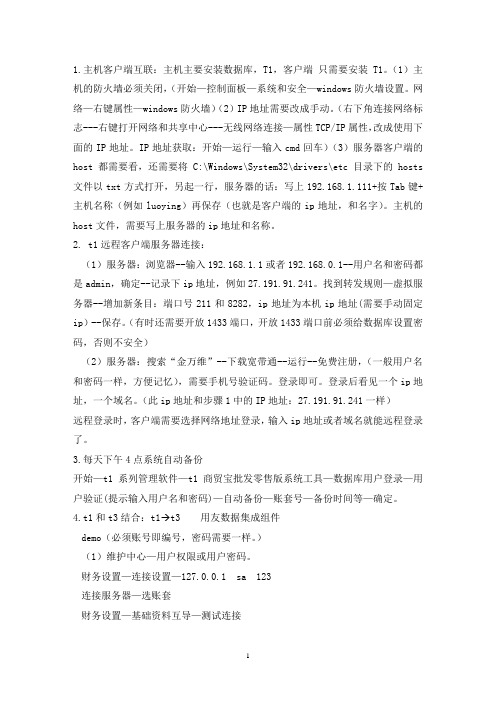
1.主机客户端互联:主机主要安装数据库,T1,客户端只需要安装T1。
(1)主机的防火墙必须关闭,(开始—控制面板—系统和安全—windows防火墙设置。
网络—右键属性—windows防火墙)(2)IP地址需要改成手动。
(右下角连接网络标志---右键打开网络和共享中心---无线网络连接—属性TCP/IP属性,改成使用下面的IP地址。
IP地址获取:开始—运行—输入cmd回车)(3)服务器客户端的host都需要看,还需要将C:\Windows\System32\drivers\etc 目录下的hosts 文件以txt方式打开,另起一行,服务器的话:写上192.168.1.111+按Tab键+主机名称(例如luoying)再保存(也就是客户端的ip地址,和名字)。
主机的host文件,需要写上服务器的ip地址和名称。
2. t1远程客户端服务器连接:(1)服务器:浏览器--输入192.168.1.1或者192.168.0.1--用户名和密码都是admin,确定--记录下ip地址,例如27.191.91.241。
找到转发规则—虚拟服务器--增加新条目:端口号211和8282,ip地址为本机ip地址(需要手动固定ip)--保存。
(有时还需要开放1433端口,开放1433端口前必须给数据库设置密码,否则不安全)(2)服务器:搜索“金万维”--下载宽带通--运行--免费注册,(一般用户名和密码一样,方便记忆),需要手机号验证码。
登录即可。
登录后看见一个ip地址,一个域名。
(此ip地址和步骤1中的IP地址:27.191.91.241一样)远程登录时,客户端需要选择网络地址登录,输入ip地址或者域名就能远程登录了。
3.每天下午4点系统自动备份开始—t1系列管理软件—t1商贸宝批发零售版系统工具—数据库用户登录—用户验证(提示输入用户名和密码)—自动备份—账套号—备份时间等—确定。
4.t1和t3结合:t1 t3 用友数据集成组件demo(必须账号即编号,密码需要一样。
用友ERPU管理软件虚拟狗授权程序

用友ERP-U管理软件虚拟狗授权程序《用友ERP-U8管理软件虚拟狗授权程序》使用说明(请仔细阅读)警告:本程序及其相关内容信息只作为测试使用,并且您必须保证只在一台电脑上使用,严禁用于其它用途!!!由于使用本程序而产生的任何后果,请您自已负责!当您使用了本程序及其相关内容信息后,都将视为接受本警告并自愿承担所有责任!!!程序及其相关内容信息包括:《用友ERP-U8管理软件加密狗检测程序》-“UFSoftU8DOG.exe”《用友ERP-U8管理软件加密狗虚拟程序》-“sense3.dll”《用友ERP-U8管理软件虚拟狗授权程序》-“Licens.exe”。
原理:在正确安装虚拟程序后,只要用友U8(包括其它通过“sense3.dll”读取深思3加密锁的软件)有读取加密狗的请求时,虚拟程序都会先测试真正的加密狗是否存在,如果加密狗已经插在计算机上,则虚拟程序就会读取加密狗内的信息发送给U8(调用者),如果真正的加密狗不存在或读取失败,虚拟程序就会读取Windows文件夹下的用友U8加密狗虚拟授权信息文件,如果确认是U8发送的请求后,虚拟程序会将授权文件内容经过一系列运算后发送给U8,以此模拟加密狗的正常工作。
当然,如果Windows文件夹下没有用友U8加密狗虚拟授权信息文件,就不会有正常的U8加密狗模拟活动。
提示:以下所述的“Windows”文件夹在NT/2000操作系统中默认为“WinNT”,而在9x/Me/XP操作系统中则默认为“Windows”;“system”和“system32”文件夹均在“Windows”文件夹中。
操作:1.请将用友U8加密狗虚拟程序文件“sense3.dll”分别复制到Windows、system、system32这三个文件夹内覆盖原文件(system32文件夹内一般无此文件),重新启动U8服务。
此时,虚拟程序已开始工作。
2.在《授权程序》中填写完基本授权信息后,你就可以在表格中授权和开通用户的模块站点数目(在表格“数量”一栏中设置,“0”表示无此模块,模块最大数目的计算方法:最大数目=65535-基数。
用友T1-加密狗篇

1、进入软件最后一步提示:“请插入加密狗,远程注册”或软件标题显示【限时体验版使用期还剩“45”天】处理办法!原因:软件不能正确识别用友T1-商贸宝系列加密狗处理办法:(1)、加密狗是否注册-----具体注册方式(待续)(2)、检查Windows防火墙设置是否开启“8282”端口,网络版必须设置单击“网上邻居”右键——“属性”——在窗口的左边有一个“更改Windows防火墙”(或双击窗口中间的“本地连接”——“支持”——“属性”——“高级”——“Windows防火墙”——“设置”——[“关闭(不推荐)”或“例外”——“添加端口”——“名称:8282;端口;8282”]——“确定”(3)、加密狗是否正确插入电脑USB。
方式如下;单击“我的电脑右键”——“管理”——“设备管理器”——“智能卡阅读器”(红色加密狗)或“人体学输入设备”(蓝色加密狗)(4)、加密狗服务是否正确启动。
方式如下:单击“我的电脑右键”——“管理”——“服务有应用程序”——右侧“商贸宝”是否显示“已启动”(如果没有,修复安装一下软件既可,如果启动不了,一般是主机中病毒建议重装系统)(5)、是否超出授权数,打开一个软件窗口就占一个授权站点数(6)、加密狗损坏,(用友的加密狗质量很好,我从业四年现仅遇两次)2、能正常进入软件,没有仍何提示或显示,正常使用半个小时或者几个小时突然提示“没找到加密狗”(特别是新锐版)处理办法:(1)、请安装最新的用友T1-商贸宝相应补丁。
补丁下载请到官网下载!(2)、电脑主板供电不足。
把加密狗插入到主机后面的USB接口上,或购买一个USB转接口注:在一台机器上不能识别用友体系软件的两个或两个以上的加密狗!待续!!!!!。
用友加密常见问题

2远程注册获取授权专题
4.安装加密驱动程序:在图2中点击“添加/删除驱动”按钮,开始 安装加密程序。点击“打开”按钮,直接进行安装;点击“保存” 按钮,将驱动程序先保存到硬盘上,然后再安装。
2远程注册获取授权专题
5.进行远程注册获取授权 5.1 将加密锁插在机器上,点击 “用户信息注册产品授权”按钮,系统根 据加密锁号查找用户信息,如果用户信息已存在,则自动带入系统;否 则请录入用户信息(可同时查看产品授权信息)
加密盒作用
1.对非演示版软件加密、防盗版软件 2.控制用户登陆模块数
3.控制用户登陆站点数
1加密盒简介
加密盒分类
加密盒根据适用范围的不同可分为:通卡和产品卡。通卡一般用 于内部工程师进行测试、实施、临时代替使用(通卡的使用期限一般 为一年)。产品卡一般为用户实际购买的产品加密盒终身使用,里面 注册了用户购买的产品信息。
培训大纲
一、加密盒简介 二、远程注册获取授权专题 三、常见问题
2远程注册获取授权专题 以前产品注册流程
购买产品
发放产品安装光盘
由分公司给用户进行 产品加密狗注册
将加密狗邮寄给用户
2远程注册获取授权专题 远程产品注册流程
购买产品
发放产品安装光盘及 空白加密狗
用户上网填写相关信 息自行完成产品注册
2远程注册获取授权专题
5.2 确认用户信息、产品信息正确后,点击 “提交注册”按钮,系 统根据加密锁号查到唯一授权信息,并将其写入加密锁中,并提示 “产品注册成功”。
2远程注册获取授权专题
6.用户信息修改:将加密锁插在机器上,点击 “用户信息修改”按 钮,进行修改并提交修改,若修改成功,系统提示“用户信息已 修改成功”。
用友U8如何导入加密证书

用友U8如何导入加密证书用友U8+如何导入加密证书通过此功能,可以在加密服务器中导入软/硬加密许可文件。
用于软/硬加密异机代办注册产品授权时导入许可文件使用。
【功能路径】进入系统管理,导航栏上”系统”-”加密证书管理”-”导入加密证书”【操作过程】软加密:找一台能上网的电脑登录用友产品注册网站,点击”软加密产品注册”,输入产品注册卡背面的用户ID和密码;进入软加密产品注册页面后点击”异机代办注册产品授权”;填写注册单位的详细信息后,在文件名处点击”浏览”按钮上传导出的软加密证书配置信息,即文件,最后点击提交注册;如图:提交注册后网页会给出注册用户的服务识别码和服务密码,点击”下载文件”下载软加密授权文件保存到本地;将软加密授权文件拷贝到加密服务器中,在加密服务器里登录系统管理,点击”系统”-”加密证书管理”-”导入软加密证书”;选择软加密证书的导入路径,点击打开;若导入成功,则系统会给出提示信息”文件导入成功”。
硬加密:找一台能上网的电脑插入硬加密锁,登录用友产品注册网站,点击”加密锁产品注册”;进入加密锁产品注册页面后点击”U8+异机代办产品注册”;在文件名处点击”浏览”按钮上传导出的加密证书配置信息,最后点击提交注册,提交注册后网页会给出注册用户的服务识别码和服务密码,点击”下载文件”下载加密授权文件保存到本地。
将加密授权文件拷贝到加密服务器中,在加密服务器里登录系统管理,点击”系统”-”加密证书管理”-”导入加密证书”;选择加密证书的导入路径,点击打开;导入成功后,系统会给出提示信息”文件导入成功”。
【注意事项】软加密不支持虚拟机充当加密服务器,若用户使用的是软加密请使用实体机;虚拟机可连接实体机的软加密地址来使用U8产品。
及以后版本不支持通卡。
若加密服务器能连通互联网,可直接在用友产品注册网站进行本机注册产品授权,无须进行”导出加密证书配置信息”和”导入加密证书”操作。
加密注册时会绑定所申请加密服务器的硬件信息,同一个加密注册账号只能申请一台机器,已经申请过软加密的账号再次申请其他机器时网站会给出提示:已安装超过规定次数(不同硬件)。
- 1、下载文档前请自行甄别文档内容的完整性,平台不提供额外的编辑、内容补充、找答案等附加服务。
- 2、"仅部分预览"的文档,不可在线预览部分如存在完整性等问题,可反馈申请退款(可完整预览的文档不适用该条件!)。
- 3、如文档侵犯您的权益,请联系客服反馈,我们会尽快为您处理(人工客服工作时间:9:00-18:30)。
服务端安装-登录界面例示
客户端安装
打开客户端文件夹双击产品接口程序弹出产品系统管理登录界面,以系统管理员 (admin)身份登录进去点安装,提示已成功安装。
注:安装时必须先关闭用友产品,部分U8版本双击产品接口显示数据库登录界面
客户端安装-登录界面例示
打开账账通-T3示例
打开T3产品登录界面,以正常操作员身份登录账套,选择左边账账通模块或上边账 账通菜单直接打开账账通主界面。 。
账账通在这里
账账通在这里 注:T3客户端若需要登录账账通必须在本机器执行产品接口安装,否则不显示账账通。
打开账账通-T6示例
打开T6产品登录界面,以正常操作员身份登录账套,选择左边账账通模块直接打开 账账通主界面。
注:操作员较多可按编号或名称模糊过滤,若账套建立新年度账需要再次分配最新年度。
客户端安装-专业版系统管理2
分配权限后可直接退出系统管理界面,提示加载档案和总账,点[是]显示加载进度条,依 次导入所有分配账套年度数据后退出。
注:分配账套权限一般不需要做更新档案和更新总账操作,直接退出系统自动加载数据。
账账通在这里 注:T6客户端若需要登录账账通必须在本机器执行产品接口安装,否则双击无效。
打开账账通-U8示例
打开U8产品登录界面,以正常操作员身份登录账套,选择左边账账通模块,第一次 登录显示数据库登录界面和账套选择界面,以后再次登录就直接打开账账通主界面。
账账通在这里
注:U8客户端若需要登录账账通必须在本机器执行产品接口安装,否则双击提示产品未安装。
注册流程
打开账账通服务端点注册显示产品注册界面,看到由产品加密狗生成的13位申请号,录 入账账通购买后获取的8位认证码点确定完成注册,注册成功后不再有演示版显示。
注:注册过程不需要上网,但需插入用友加密狗,否则提示未检测到用友加密狗
典型场景:内外账
企业有内外账业务,外账使用T3总账,内账使用T6一体化,分别布署在同一局域网内不 同服务器上,财务总监计算机虽未安装用友产品如何查看内外账信息?
LOGO
LOGO
账账通产品安装注册流程
目录
安装流程 注册流程 典型场景 常见问题 服务支持
产品下载
登录官网: 试用期为一个月
注:上门安装前可在网站上下载更新版本(含最新补丁)
产品版本
注:安装包不区分用友产品版本,在客户环境中会自动识别T3/T6/T+/U8等产品版本
LOGO
LOGO
T3服务器-外账
T6服务器-内账
账账通
账账通
客户端 方案:客户端计算机指定内外账服务器地址,登录服务器自动识别产品版本
常见问题
问:服务器已插入产品加密狗,但注册提示[未检测到用友加密狗,请退出并插入加密狗]
答: 1、Win7\Win8版本安装时以管理员身份运行服务端程序 2、登录服务端后先点安装再注册
G610.6标准版
U8 U852 U860 U860SP1 U861 U870 U890
客户端安装-专业版系统管理1
打开账账通客户端文件夹双击系统管理程序弹出产品系统管理登录界面,以系统管理员 (admin)身份登录,单击权限设置按扭,先选择左边操作员,再选择右边账套和年度点保存,分 配所有操作员权限后退出权限设置界面。
安装流程
必须先解压安装包到本地硬盘,安装包中服务端解压到用友服务器,安装包客户端解 压到用友客户端
解压到
解压到
账账通服务端
用友服务器
注:压缩安装包建议不要 用友客户端
服务端安装
打开服务端文件夹双击服务端程序弹出产品系统管理登录界面,以系统管理员(admin) 身份登录进去点安装,显示进度条完成后提示已成功安装。
客户端安装-不支持无缝对接版本
列表所示用友版本不支持产品接口安装,直接运行账账通程序即可。
T3 财务通2005
T6 U851A
财务通821
U851
TONG2005\SP1
U6普及版1.0
T310.0\行政事业版 U6普及版2.0
T310.1\SP1\SP2 U6普及版3.0
T310.2
T63.1
T310.3
